本節說明傳真功能下初始設定選單中的使用者工具。
參數設定
使用者參數可讓您視需求自訂各種設定。
關於參數設定的詳細資訊,請參閱參數設定。
參數設定:列印清單
您可以列印參數設定清單。
列印這份清單,以檢視目前的「使用者參數」設定。然而,並不會列印所有的參數設定。
按下[傳真功能]。
按下[初始設定]。
按下[參數設定:列印清單]。
按下[開始]。
按下[結束]。
登錄封閉的網路碼
針對封閉的網路通訊,登記所需的識別碼。
使用0到9及A到F(0000與FFFF除外)登記四位數編號。
按下[傳真功能]。
按下[初始設定]。
按下[登錄封閉的網路碼]。
使用數字鍵及[A]到[F]輸入識別碼,然後按下
 。
。按下[確定]。
按下[結束]。
登錄記憶鎖住識別碼
記憶鎖住功能啟用時,請登錄列印文件前所需輸入的記憶鎖住識別碼。
記憶鎖住識別碼可以是除0000之外的任何四位數。
按下[傳真功能]。
按下[初始設定]。
按下[登錄記憶鎖住識別碼]。
使用數字鍵輸入識別碼,然後按下[
 ]。
]。按下[確定]。
按下[結束]。
關於列印以記憶鎖住功能接收檔案的詳細資訊,請參閱列印以記憶鎖住接收的檔案。
網路傳真設定
您可以選擇是否顯示網路傳真索引標籤。想要傳送網路傳真時,請設定為開啟,以顯示索引標籤。
預設值:[關閉]
選擇撥號盤/按鍵電話
本機連接至G3類比線路時,使用這個功能即可選擇線路類型。
可以選擇撥號盤或按鍵電話線路。
如果已安裝選購的額外G3介面,額外G3線路的設定將出現。
部份區域無法使用此功能。
預設值:[按鍵電話]
按下[傳真功能]。
按下[初始設定]。
按下[選擇撥號盤/按鍵電話]。
按下[按鍵電話]或[撥號盤電話(10PPS)]來選擇線路,然後按下[確定]。
按下[結束]。
登錄傳真資訊
啟用IP-Fax H. 323
指定是否使用H.323進行IP-Fax傳送。
預設值:[關閉]
啟用IP-Fax SIP
指定是否使用SIP進行IP-Fax傳送。
預設值:[關閉]
H.323設定
設定閘道管理員的IPv4位址或主機名稱,以及代理電話號碼。
如果利用使用者參數選擇「開啟」,可以使用閘道管理員伺服器。請參閱參數設定(參數34,位元0)。
您可以使用數字及符號(「![]() 」和「
」和「![]() 」),在H.323設定中登記代理電話號碼。請務必正確輸入這些字元。
」),在H.323設定中登記代理電話號碼。請務必正確輸入這些字元。
按下[傳真功能]。
按下[初始設定]。
按下[H.323設定]。
針對想要登記的項目進行設定。
針對想要登記的項目按下[變更],然後輸入字元。
若要登記閘道管理員位址,請輸入IPv4位址,然後按下[確定]。
若要登記代理電話號碼,請使用數字鍵輸入該號碼,然後按下[確定]。
按下[確定]。
按下[結束]。
SIP設定
設定SIP伺服器的IP位址或主機名稱,以及SIP使用者名稱。
SIP伺服器的IP位址
您可以登記SIP伺服器的IPv4或IPv6位址。您無法登記IPv4對應的位址。
Proxy伺服器會轉送呼叫要求及回應。
重新導向伺服器會處理要求目的地查詢。
登記伺服器會登記IP網路上使用者代理程式(對應至公用電話線路上的電話或傳真機)的位置資訊。
使用數字及英文句點(「.」),輸入SIP伺服器的正確IPv4位址。若要取得正確的IP位址,請聯絡管理員。
SIP使用者名稱
您可以使用英文字母數字符號(大寫和小寫)和符號(「;」、「?」、「:」、「&」、「=」、「+」、「$」、「,」、「-」、「_」、「.」、「!」、「
 」、「
」、「 」、「
」、「 」、「'」、「(」、「)」、「%」、「/」、「[」、「]」和「@」)來登記SIP使用者名稱。請務必正確輸入這些字元。
」、「'」、「(」、「)」、「%」、「/」、「[」、「]」和「@」)來登記SIP使用者名稱。請務必正確輸入這些字元。SIP摘要驗證
您可以使用英文字母數字符號(小寫與大寫)和符號(「!」、「$」、「%」、「&」、「'」、「(」、「)」、「*」、「+」、「,」、「-」、「.」、「~」、「=」、「_」),來輸入SIP摘要驗證的密碼。
如果利用使用者參數選擇「開啟」,您可以使用SIP伺服器。請參閱參數設定(參數34,位元1)。
按下[傳真功能]。
按下[初始設定]。
按下[SIP設定]。
針對想要登記的項目進行設定。
針對想要登記的項目按下[變更],然後輸入字元。
若要登記proxy伺服器、重新導向伺服器或登記伺服器,請輸入SIP伺服器的IP位址,然後按下[確定]。
若要登記SIP使用者名稱,請輸入SIP使用者名稱,然後按下[確定]。
若要使用SIP摘要驗證,請按下[設定],然後輸入使用者名稱和密碼。
按下[使用者名稱]下的[變更],輸入使用者名稱,然後按下[確定]。
按下[密碼]下的[輸入],輸入最多128個字元的密碼,然後按[確定]。
在畫面上出現確認密碼訊息後,重新輸入密碼,然後按[確定]。
按下[確定]。
按下[結束]。
登錄/變更/刪除閘道
登記、變更或刪除用來傳送至IP-Fax的閘道。
閘道位址
您可以登記閘道的IPv4或IPv6位址。您無法登記IPv4對應的位址。
首碼
對於使用VoIP閘道傳送至G3傳真的文件,可使用首碼。如果IP-Fax號碼的前幾個數字和閘道專用的首碼相同,可使用閘道登記的數字傳送文件。例如,如果將03和04同時登記為閘道號碼,並指定0312345678,文件可透過使用03做為首碼的VoIP閘道傳送。
不管IP-Fax目的地號碼為何,都想要使用閘道時,請只登記閘道位址,不要登記首碼。
登錄/變更
按下[傳真功能]。
按下[初始設定]。
按下[登錄/變更/刪除閘道]。
請確定已選擇[登錄/變更]。
按下要登記的VoIP閘道。
登記新VoIP閘道時,請按下[未登錄]。
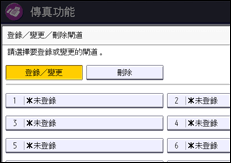
[首碼]請按[變更]。
利用數字鍵輸入首碼,然後按下[確定]。
若要變更現有的首碼,請按下[清除],然後輸入新首碼。
選擇通訊協定。
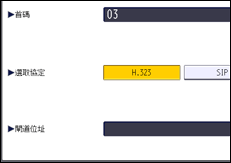
[閘道位址]請按[變更]。
輸入閘道位址,然後按下[確定]。
按下[確定]。
按兩下[結束]。
刪除
按下[傳真功能]。
按下[初始設定]。
按下[登錄/變更/刪除閘道]。
按下[刪除],然後選擇要刪除的VoIP閘道。
按下確認訊息上的[刪除]。
按兩下[結束]。
選單保護
您可避免未經授權的使用者變更使用者工具設定。
關於選單保護的詳細資訊,請參閱「安全性指南」的「指定選單保護」。
電子郵件設定
指定傳真功能是否使用[電子郵件]。
預設值:[關閉]
資料夾設定
指定傳真功能是否使用[資料夾]。
預設值:[關閉]
傳送檔案類型
針對登記為自動傳傳、備份檔傳送目的地、私人信箱接收者或轉送信箱終端接收者的電子郵件地址與資料夾,指定傳送至這些電子郵件地址與資料夾的檔案格式。
TIFF
PDF
PDF/A
預設值:[TIFF]
電子郵件傳送結果安全性
設定是否針對以電子郵件傳送結果功能傳送的電子郵件,套用加密和/或簽名。
加密
簽名
按下[傳真功能]。
按下[初始設定]。
按下[
 次頁]。
次頁]。按下[電子郵件傳送結果安全性]。
若要加密電子郵件,請按下[加密]。
若要為電子郵件附加簽名,按下[簽名]。
按下[確定]。
按下[結束]。
關於安全性設定的詳細資訊,請參閱網路傳真/電子郵件的加密與簽名。
![]()
關於如何變更傳真功能的詳細資訊,請參閱「連接機器/系統設定」中的「存取使用者工具」。
